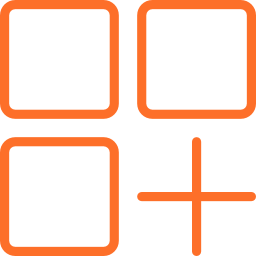В ОС Linux разработаны собственные файловые менеджеры. Операции, которые не выполняются через стандартные приложения, выполняются в терминале. Для множества пользователей удобен графический интерфейс, поэтому ищут аналоги Total Commander Linux.
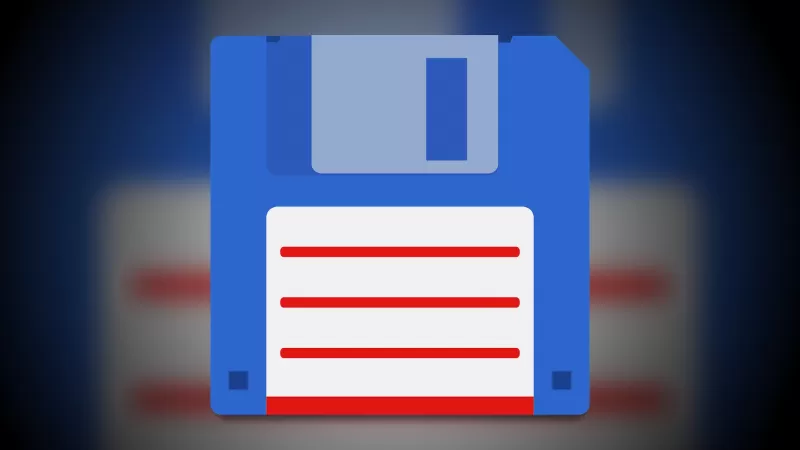
Перед изучением программ схожих с Total Commander for Linux пользователю следует понять, что такое терминал. Под терминалом разработчики понимают инструмент, подобный командной строке в Windows. Командная строка в Linux необходима для получения доступа к удаленным серверам. Пользуются терминалом разработчики и опытные пользователи. Для получения доступа следует пользоваться следующими способами.
- Поскольку в ОС создается 12 виртуальных терминалов, один из них отдается под графический интерфейс. Для переключения между свободными терминалами пользователь зажимает Ctrl+Alt+ (F1-F12). Для авторизации юзер вводит логин и пароль.
- Второй способ заключается в запуске эмулятора терминала. Иначе эмулятор называют псевдотерминалом. Для запуска эмулятора терминала следует зажать CTRL+ALT+T.
- Пользователь открывает меню Dash и запускает терминал.
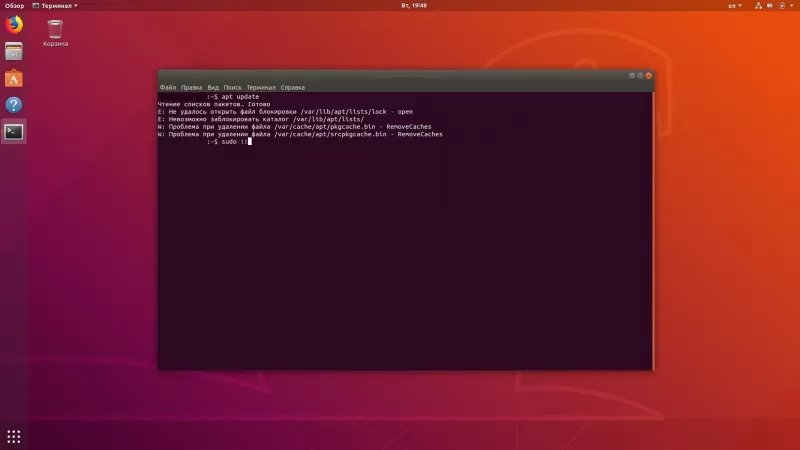
Аналогичные программы Total commander для Linux
Официальной версии Total Commander для Linux нет. Поэтому следует изучить альтернативные варианты. Среди файловых менеджеров выделяются:

Double Commander
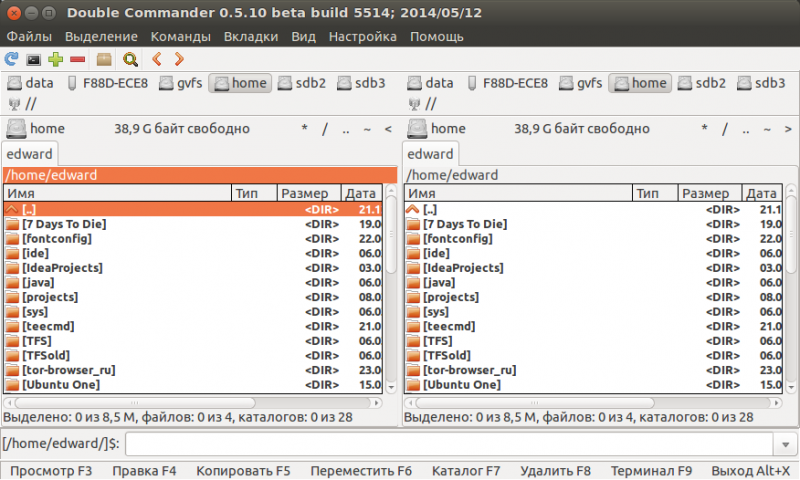
Панельный файловый менеджер-аналог Total Commander для Linux. Пользователи загружают приложение в режиме «open-source software». Приложение доступно в ОС Windows, Linux, Mac OS, FreeBSD. Менеджер способен просматривать файлы в бинарном, шестнадцатеричном и текстовом форматах. Разработчики предусмотрели редактор текста с подсветкой синтаксиса. Приложение работает с архивами, содержит пакетное переименование.
В приложении предусмотрена поддержка WDX, WLX и WCX плагинов. Операции выполняются в оконном и фоновом режимах. Пользователь настраивает приложение для управления горячими клавишами по усмотрению.
Установка файлового менеджера осуществляется путем ввода команды: $ sudo apt install doublecmd-qt.
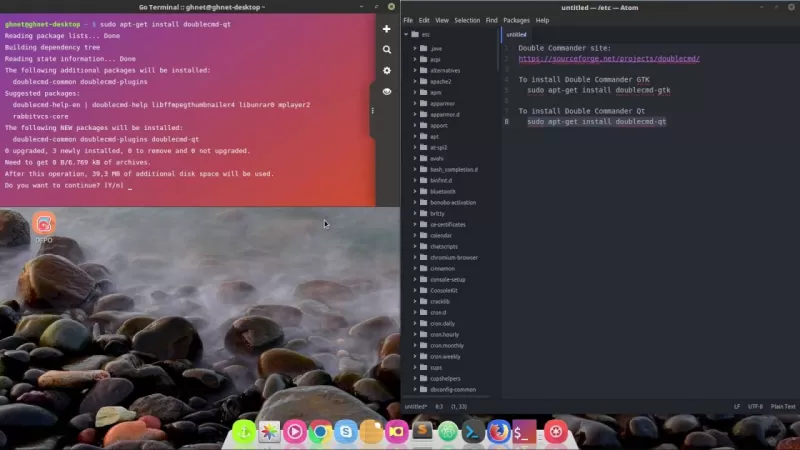
Krusader
Приложение охватывает библиотеку Qt и компоненты фреймворка KDE. Опытные пользователи советуют использовать Krusader с KDE. Утилиты фреймворка позволяют юзеру переименовать группу файлов, редактировать объекты, отправлять электронные письма.
Интерфейс файлового менеджера представлен в виде двух блоков. В верхней части располагаются панели инструментов с настройками и кнопками быстрого доступа. Благодаря возможностям утилиты юзер сверяет контрольные суммы, сравнивает объекты и директории и т.д. Для инсталляции следует ввести программный код: $ sudo apt install crusader.
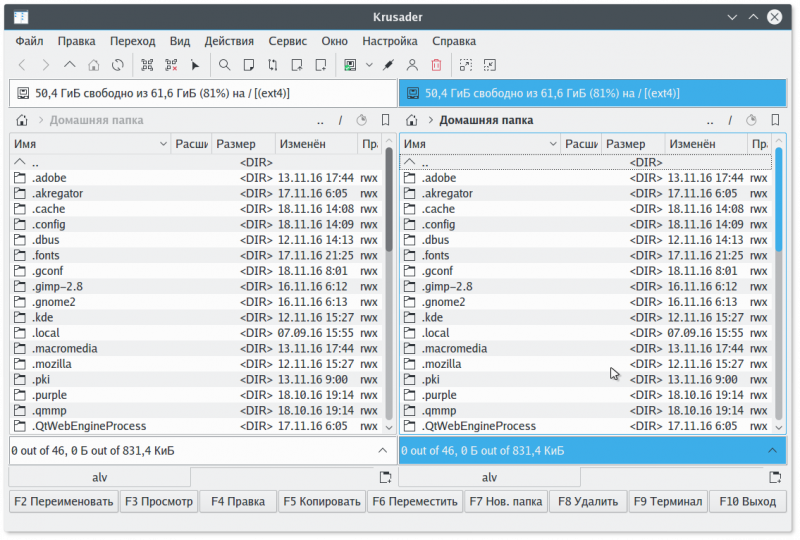
Gnome Commander
Файловый менеджер привлекает упрощенным интерфейсом. Окно утилиты разделено на 2 блока. Приложение взаимодействует с протоколами и удаленными ресурсами: FTP, SFTP, Samba, WebDav. Функционал менеджера поддерживает автоматическое монтирование и размонтирование систем. Для установки приложения пользователь прописывает команду: sudo apt install gnome-commander.
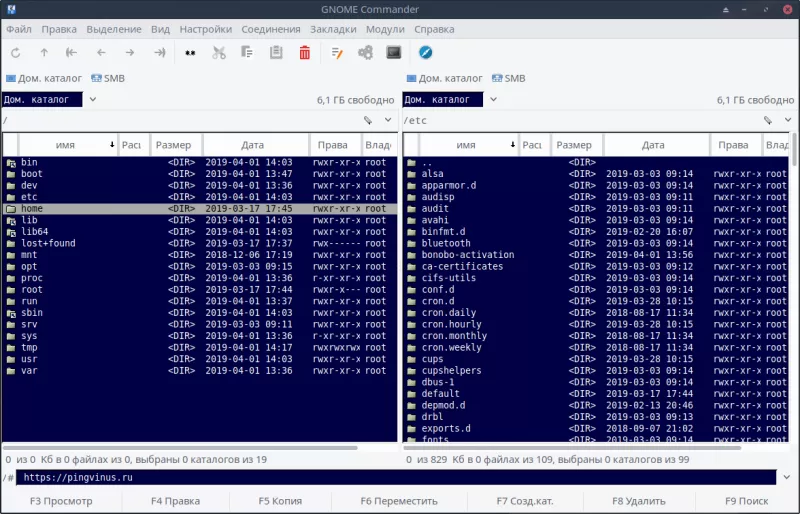
Sunflower
Приложение распространяется в режиме «open-source software». Интерфейс утилиты упрощен. Окно разделено на 2 блока, в каждом содержатся вкладки. Пользователь работает в менеджере благодаря визуальному выделению объектов и встроенному эмулятору терминала.
Поскольку Sunflower написан на Python и GTK+, вес утилиты небольшой. Приложение не требует больших системных ресурсов. Sunflower управляется клавиатурой и мышью.

Mucommander
Упрощенная панельная альтернатива Total Commander в ОС Linux. Приложение исполнено на языке Java. Mucommander работает с различными ОС: Linux, Windows, MacOS, Solaris, FreeBSD.
К отличительным чертам Mucommander отнесем:
- монтирование систем по удаленным протоколам и ресурсам: FTP, SFTP, SMB, NFS, HTTP и т.д.;
- активация содержимого в архиве без предварительного извлечения объекта;
- управление клавиатурой.
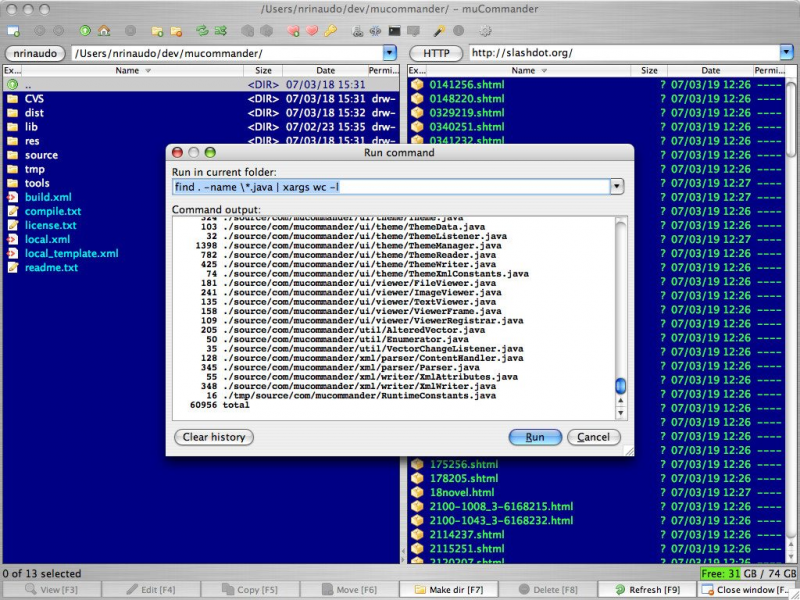
Midnight Commander
Сокращенное название – MC. Разработчики указывают на схожесть с Far Manager. Управление файловым менеджером осуществляется через терминал при подключенных библиотеках Ncurses или S-Lang. Сетевые администраторы активно применяют функционал и возможности МС.
Управлять интерфейсом можно даже без мыши. Опции:
- просмотр и редактирование текстовых файлов с помощью встроенного редактора;
- поддержка ASCII- и HEX-кодировки;
- пакетное переименование объектов;
- монтирование файловых систем по удаленным протоколам: FTP и FISH.
Поскольку утилита расположена в официальном репозитории, пользователь прописывает программный код: $ sudo apt install mc.
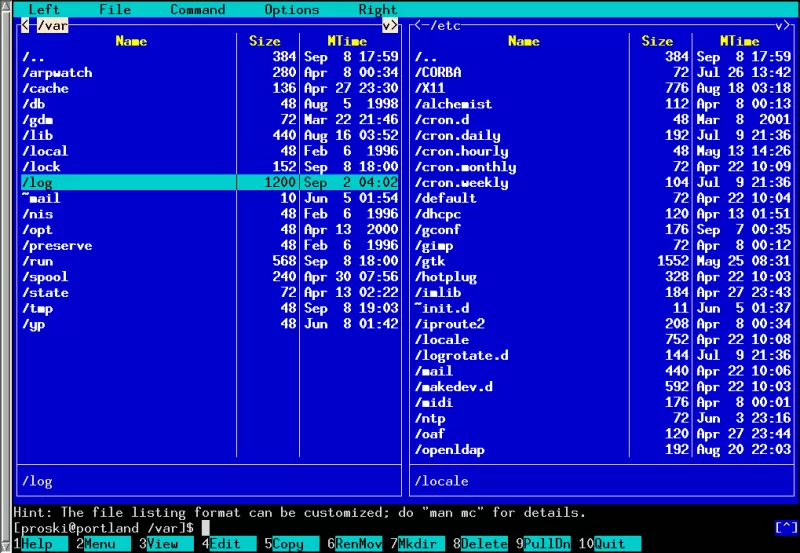
VIFM
Упрощенное подобие Total commander для Linux. Пользователь управляет VIFM посредством клавиатуры. Взаимодействие с приложением осуществляется через командную строку. Окно утилиты разделено на 2 блока, переключение между которыми осуществляется табуляцией. Пользователь перемещается между объектами посредством горячих клавиш.
Для установки VIFM пользователь прописывает команду в терминале: $ sudo apt install vifm.
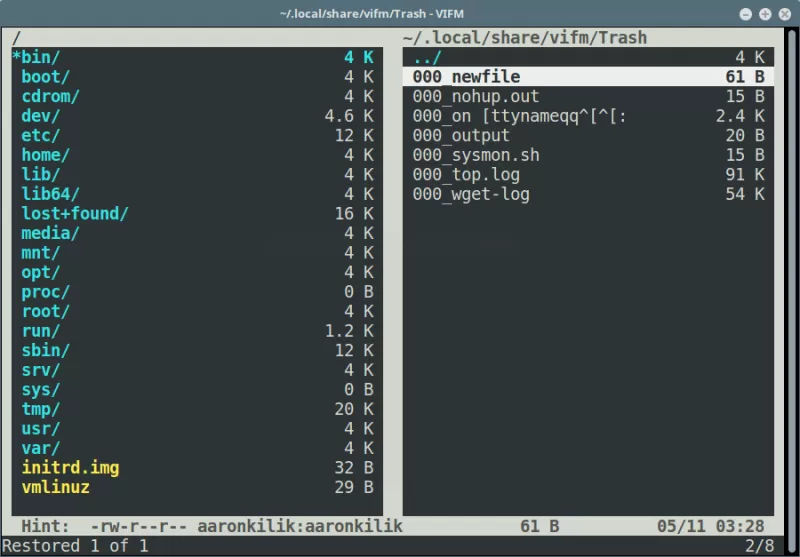
JUMPFM
При создании приложения разработчики взяли за основу платформу Electron. Открывается утилита в ОС Windows и Linux. В Linux JUMPFM инсталлируется в качестве портативной версии AppImage. Преимущества:
- поддержка плагинов;
- эргономичная фильтрация объектов;
- управление горячими клавишами.
Среди недостатков разработчики выделяют:
- большой вес архива;
- долгий запуск из-за Node.js и Electron.
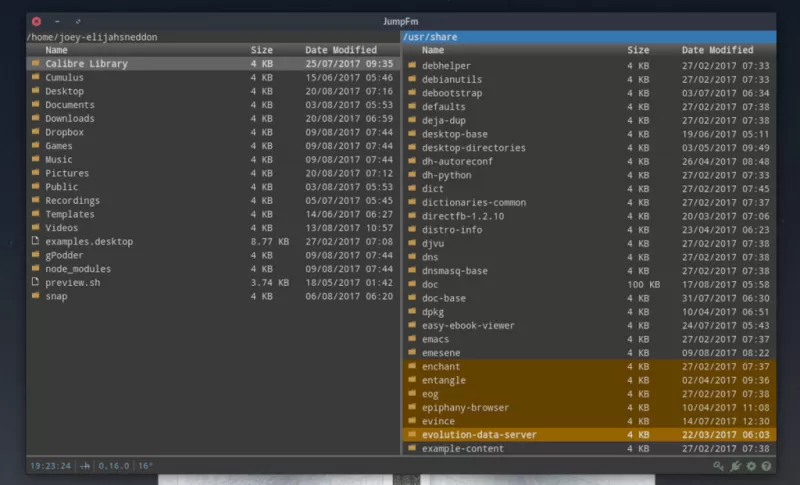
Как установить Gnome Commander в Ubuntu (Debian)?
Если пользователь впервые столкнулся с Ubuntu или Debian, следует знать, как установить аналоги Total Commander для Linux.
I способ
Для установки файлового менеджера следует:
- Перейти в меню «Программы».
- Отметить категорию «Установить/Удалить».
- При появлении строки поиска ввести название приложения: gnome commander.
- Нажать Enter.
- После появления результатов отметить галочкой нужный пакет.
- Нажать «Применить».
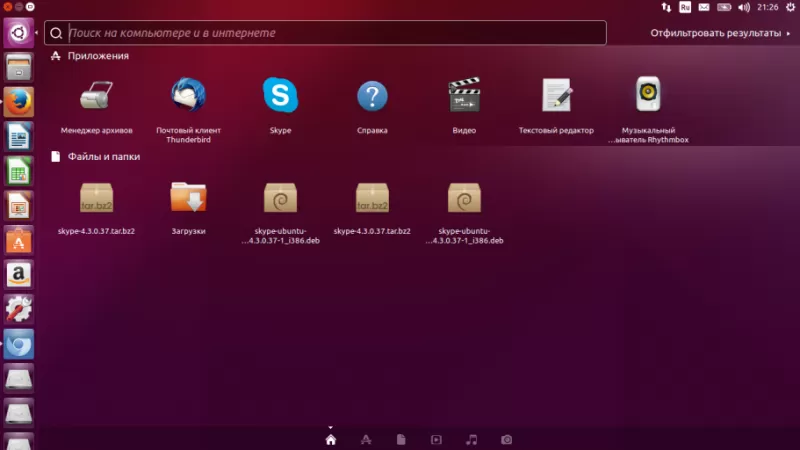
II способ
Для установки Gnome Commander в Linux следует:
- Открыть репозитории ОС.
- Вписать команду: sudo synaptic.
- Найти необходимый пакет.
- Указать стандартные команды компиляции:
./configure
make
sudo make install
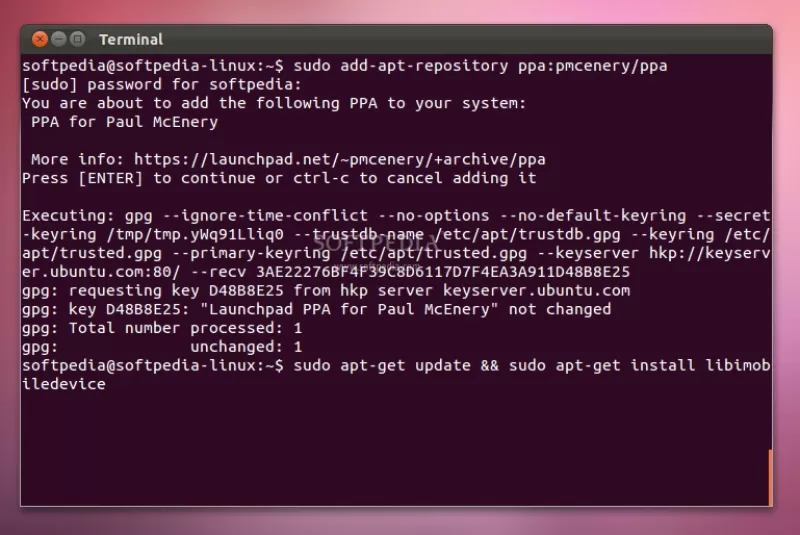
Как установить Gnome Commander в Fedora (Red Hat)?
Поскольку Fedora, Red Hat и CentOS используют в работе только консоль, возникает вопрос, как подключить графический интерфейс.
Инструкция:
- Подключить X Window System в качестве основы для GUI. # yum groupinstall -y 'X Window System'.
- Выбрать доступный вариант и инсталлировать.
- Прописать предложенный программный код: # yum groupinstall basic-desktop desktop-platform x11 fonts; # yum groupinstall "Desktop" "Desktop Platform" "X Window System" "Fonts".
- Для вывода имеющихся и инсталлированных групп прописать команду: # yum grouplist.
- Для удаления группы пакета прописать код: # yum groupremove "General Purpose Desktop".
- Для перечисления пакетов и описания группы выполнить команду: # yum groupinfo "General Purpose Desktop".
- Для поиска и вывода дополнительных исходников для рабочего процесса выполнить код: # yum -y groupinstall "Graphical Administration Tools"; # yum -y groupinstall "Graphics Creation Tools"; # yum -y groupinstall "Base"; # yum -y groupinstall "General Purpose Desktop";
- Для инсталляции приложений для работы с текстовыми файлами: # yum -y groupinstall "Office Suite and Productivity";
- Для установки утилит для работы с web-сервером прописать код: # yum -y groupinstall "Web Server";
- Для работы с базами данных прописать команду: # yum -y groupinstall "MySQL Database Server".
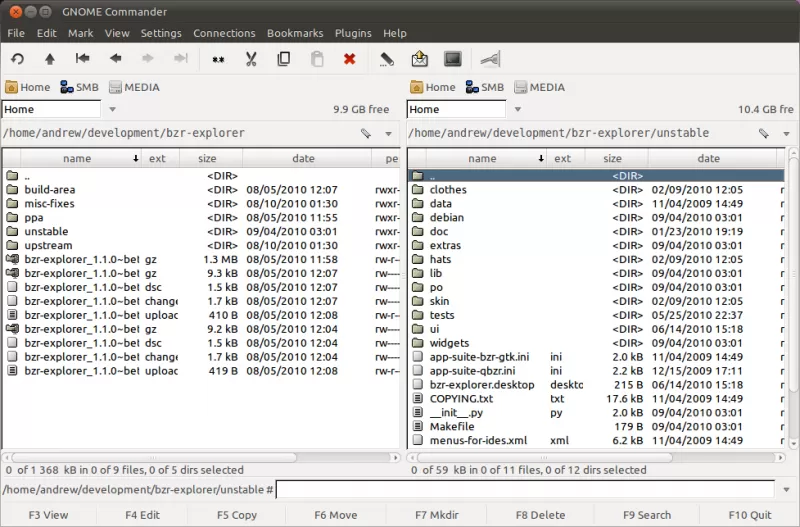
Для инсталляции классического вида Gnome следует:
- Прописать команду: yum install dconf-editor.
- Осуществить запуск: Applications - System Tools - dconf Editor.
- Отыскать параметр: session-name.
- При получении результата org – gnome – desktop – session исправить значение с «gnome» на «gnome-fallback».
- Перезагрузить приложение.
- Для получения детальной настройки Gnome прописать команду: yum install gnome-tweak-tool.
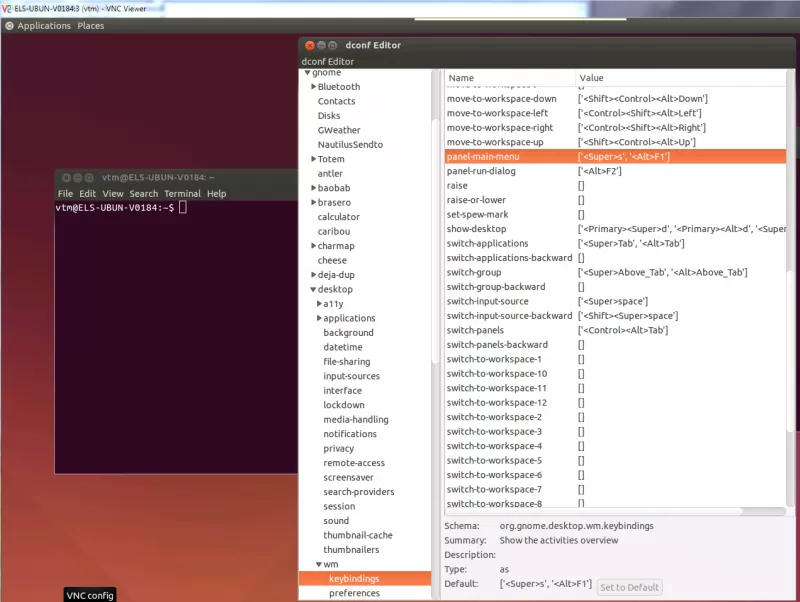
Как установить Krusader
Чтобы установить альтернативу Total Commander в Ubuntu, Linux Mint, Debian, следует прописать программный код в Терминале:
sudo apt update
sudo apt install krusader.








 Скачать
Скачать